El retrato de Mireia lo hice con luz natural, sin flashes ni modificadores de luz de ningún tipo, y con los siguientes parámetros:
- Cámara: Fujifilm X-T2
- Objetivo: Fujinon 56mm F1.2 R.
- Distancia focal: 84mm (equivalencia full frame del objetivo fijo de 56mm)
- Apertura: f/1.6
- Velocidad: 1/800
- ISO: 250

El proceso de edición está hecho todo en Lightroom y Photoshop.
En Lightroom realicé la importación y apliqué algunos ajustes básicos. Temperatura, intensidad y saturación, sombras, altas luces… en esta primera fase hay que tener en cuenta que vamos trabajar la piel en Photoshop, por lo que es primordial que dichos ajustes no sean agresivos y respeten la textura y el color de la piel. También anulé el valor de enfoque por defecto porque también aplicaré el enfoque en el último paso en Photoshop.
Una vez tuve esos ajustes básicos listos, pasé la imagen a Photoshop para emplear dos técnicas muy conocidas, la separación de frecuencias y el «Dodge & Burn». Todas estas ediciones en Photoshop las realizo con tableta gráfica y stylus, ya que la ergonomía, la precisión y la comodidad mejoran notablemente el uso del ratón tradicional.
Separación de frecuencias
La separación de frecuencias es una técnica muy popular para trabajar las pieles. Hay muchos tutoriales en la red y ocuparía otro extenso artículo detallar todo el proceso, pero en resumidas cuentas, es una técnica que nos permite separar la imagen en dos niveles para dividir el color y la texura, de forma que podremos hacer retoques mucho más precisos y sobre todo no destructivos con la textura de la piel. Para ello crearemos dos copias de la capa base de la imagen, de forma que tendremos dos capas más. Una será la de baja frecuencia (color y tonos), y otra será la de alta frecuencia (textura). En la de baja frecuencia se aplica un desenfoque gaussiano para eliminar la textura, y en la de alta frecuencia se realiza un ajuste determinado para eliminar el color y extraer la textura. Esto nos permite realizar las correcciones de color en la capa “baja”, en la que también podremos suavizar las transiciones entre luces y sombras y dar un tono uniforme a la piel, sin cargarnos la textura. Y por otra parte, limpiaremos imperfecciones de textura en la capa “alta” sin modificar el color. Combinando ambas capas, por lo tanto, tendremos la misma foto pero con las correcciones y limpieza que hayamos hecho en ambas. Insisto en que merece la pena detenerse a practicar y ver tutoriales de esta técnica, ya que aunque al principio resulte algo complicado y el proceso requiere paciencia, una vez practicamos vemos que es una forma muy fácil de dar un acabado más profesional a la foto.

«Dodge & Burn»
Bien, una vez hice las correcciones de color y tono, apliqué otra técnica llamada “Dodge & Burn” (Aclarar y quemar). Esta técnica tiene el objetivo de dar volumen al rostro mediante un proceso en el que iluminaremos y oscureceremos levemente ciertas zonas de la cara. Esto vendría a ser como a hacer un “contouring” con maquillaje, y deberemos conocer que zonas hay que aclarar y ensombrecer, actuando en pomulos, barbilla, labios, zona T, frente, etc…
En Photoshop esta técnica puede hacerse de varias maneras. En mi caso usé una que permite trabajar de forma precisa y tener control posterior en caso de que queramos hacer modificaciones. Se trata de hacer dos capas de ajuste de curvas. En una de ellas aplicaremos una curva en forma de arco hacia arriba sobre los medios tonos para sobreexponer (iluminar), y en la otra haremos el arco inverso para subexponer (ensombrecer). Una vez hecho esto aplicaremos una máscara de capa en negro en cada una, y a partir de ahí solo tendremos que dibujar con el pincel en color blanco para ir “descubriendo” la capa e ir extrayendo las zonas a iluminar y oscurecer. También tenemos la opción de crear una capa de ajuste temporal en blanco y negro a modo de ayuda visual para que nos resalte las luces y sombras que tenemos por defecto, y que deberemos acentuar. En el «Dodge & Burn» conviene usar pinceles con unos valores de opacidad y flujo muy reducidos e ir dibujando trazos muy suavemente para que no se nos vaya la mano y quede un resultado artificial.
El «Dodge & Burn» también es muy útil para acentuar detalles como el iris de los ojos. Con trazos muy finos fui aclarando las propias líneas del iris para dar volumen y presencia a los ojos. También podemos aprovechar para eliminar dominantes de color en la esclerótica, aunque teniendo en cuenta que blanquear demasiado esa parte de los ojos producirá una sensación antinatural en la mirada.
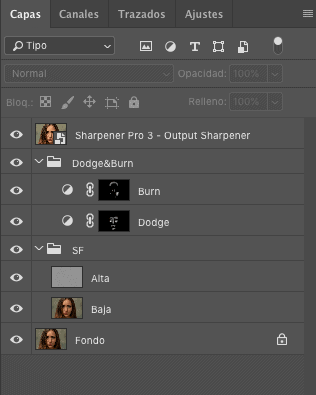
Aplicación del enfoque
Finalmente, una vez culminado el proceso de «Dodge & Burn», apilé todos los ajustes en una nueva capa y añadí el enfoque final para extraer nitidez con un plugin de Nik Collection (output sharpener). Los plugins de Nik Collection permiten hacer ajustes localizados en las zonas que queramos, con lo cual se puede incidir específicamente en los ojos y en la piel con unos valores determinados para extraer nitidez y enfoque.
Llegado a este paso guardé todos los ajustes, y ya de vuelta en Lightroom, hice ajustes muy leves en las curvas de tonos de RGB así como un «split toning» para aplicar muy sutilmente una coloración de sombras en color azul y un color dorado en altas luces. La combinación de dichos ajustes me dio el ambiente de color deseado.
Para terminar, conviene decir que para realizar todo este flujo de edición, es importante que la foto en bruto y salida de cámara tenga una definición y enfoque consistente. De donde no hay no se puede sacar, por lo tanto de nada sirve aplicar técnicas que respeten la textura de la piel o realcen la definición si tenemos una cara desenfocada o carente de definición.

wow, me encanta que expliques todo el proceso!! Quedo preciosa la fotografía
Gracias por compartir. Buen trabajo!
Quina pasada! Bonita foto y procesado y gran explicación que intentaré poner en marxa pronto.
estupendo post , una pregunta el dodge and burn se puede hacer tambien en lightroom ,¿por qué prefieres hacerlo en photoshop?
Me encanta el retrato, en hora buena!!!
Hola Emilio. En Lightroom hay pinceles dedicados a sobreexponer y subexponer. También se puede hacer si, pero si se usa Photoshop en el flujo de edición, te permite hacerlo de una forma mas precisa, menos destructiva, y con posibilidad de modificar el efecto a posteriori